IOS 应用 分享 扩展
iOS平台上想要实现不同App之间的内容分享一般有几种常用方式:
第一种是通过AirDrop实现不同设备的App之间文档和数据的分享;
第二种是给每个App定义一个URL Scheme,通过访问指定了URL Scheme的一个URL,实现直接访问一个APP;
第三种是通过UIDocumentInteractionController或者是UIActivityViewController这俩个iOS SDK中封装好的类在App之间发送数据、分享数据和操作数据;
第四种是通过App Extension,在iOS 8的SDK中提供的扩展新特性实现跨App的数据操作和分享;
还有一种集成第三方SDK实现的有限个App的数据分享,比如社交平台(QQ,微信,新浪微博等)给我们提供的官方SDK,或者是集成了多个社交平台的ShareSDK组件和友盟分享组件等。
关于集成第三方SDK的使用,各大平台官网上都有详细的文档说明,同时推荐俩篇苹果开发者中心的文档:Inter-App Communication和Document Interaction Programming Topics for iOS。其中之前有写关于 如何通过UTI让我们的App支持分享。
原理
我在“IOS UTI(统一类型标识符) 根据文件后缀打开APP“这篇文章中,详细地讲解了一下UTI(Uniform Type Identifier),一套苹果给我们提供用来在基于Cocoa和Cocoa Touch应用程序中识别实体内容类型的规范,而关于实现内容关联的技术也正是基于这套规范。在iOS和Mac OS开发中,苹果给我们提供了注册文档类型的接口,而这种注册的文档类型是全局的,系统中所有的应用程序和服务都可以侦测到。因此我们通过这个底层侦测,可以使用其他可选的第三方App来预览我们的App中不支持的文档,而且我们还可以通过这个接口在我们的App中打开并处理第三方App的文档。
如果我们的App可以处理某些类型的实体内容,那么我们就可以在我们项目中的Info.plist文件中进行注册。关于使用哪种类型和UTI,就要参考我在“详解苹果提供的UTI(统一类型标识符)“这篇文章中的讲解。当一个第三方App通过苹果的底层侦测技术检查有哪些App可以处理它所指定的内容类型时,如果我们的App已经注册了这种类型,那么我们的App图标就会显示在其中,并且作为我们自己的App的一个入口。
主要技术
主要应用到这种底层侦测的技术有iOS SDK中给我们提供的UIDocumentInteractionController、UIActivityViewController 和Quick Look 框架。此外,在iOS 8中,苹果又给开发者提供了App Extension,一种更高大上的方式在App之间的实现分享内容。关于UIDocumentInteractionController、UIActivityViewController、Quick Look 框架以及App Extension的细节,我计划在后面的文章中详细讲解。这篇文章,我们主要是来谈谈如何注册我们App可用的文档类型以及简单使用我们的App来处理第三方App分享的内容。
注册可用类型
我们需要在info.plist文件中,添加一个新的属性CFBundleDocumentTypes(实际上输入的是”Document types”),这是一个数组类型的属性,意思就是我们可以同时注册多个类型。而针对数组中的每一个元素,都有许多属性可以指定,详细的属性列表我们可以从官方文档上找到: Core Foundation Keys —- CFBundleDocumentTypes。这里列举我们在做iOS开发时常用的属性:
CFBundleTypeName(“Icon File Name”)
字符串类型,指定某种类型的别名,也就是用来指代我们规定的类型的别称,一般为了保持唯一性,我们使用UTI来标识。
CFBundleTypeIconFiles
数组类型,包含指定的png图标的文件名,指定代表某种类型的图标,而图标有具体的尺寸标识:
Device Sizes
iPad 64 x 64 pixels, 320 x 320 pixels
iPhone and iPod touch 22 x 29 pixels, 44 x 58 pixels (high resolution)
LSItemContentTypes(“Document Content Type UTIs”)
数组类型,包含UTI字符串,指定我们的应用程序所有可以识别的类型集合
LSHandlerRank(“Handler rank”)
字符串类型,包含Owner,Default,Alternate,None四个可选值,指定对于某种类型的优先权级别,而Launcher Service会根据这个优先级别来排列显示的App的顺序。优先级别从高到低依次是Owner,Alternate,Default。None表示不接受这种类型。
了解了这些基本属性,我们就需要在注册App可用类型时,指定这些属性,根据每个项目的需求不同,属性值也不同。下图示例作为一个参照:
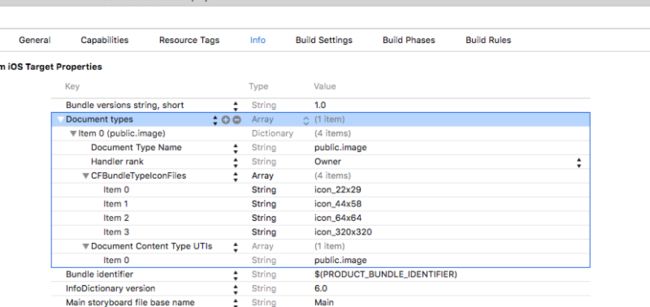
在info中添加Document types
而当我们添加完所有属性后,开始运行我们的程序,然后再回到我们的Info界面,就会看到Document types这个列表已经发生了变化,这就证明我们成功的注册好了App可用的类型。
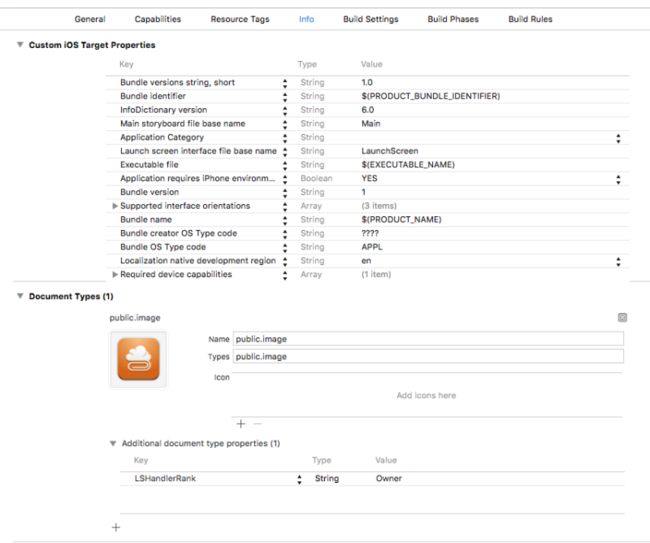
注册成功,运行程序显示的结果
打开第三方应用
我们在上面的步骤中注册好了我们的App可以识别的类型,现在我们可以打开一个使用UIDocumentInteractionController或者是Quick Look框架来展示内容的第三方App,这里以iPhone 上的QQ程序为例。
我们在上面的注册步骤中,注册的LSItemContentTypes仅包含了public.image这个UTI。所以我们先从QQ应用程序的我的文件中,打开不同类型的文件进行对比,大家可以看下图我的文件列表中包含俩种类型的文件,一种是.jpg扩展名的图片文件,一种是.pdf扩展名的文档文件。
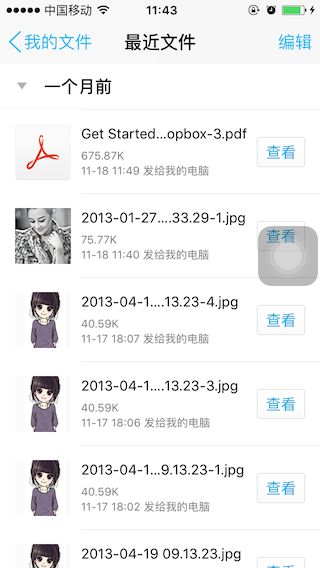
我的文件列表
当我打开一个图片文件进行预览时,点击其他应用打开,就可以在App列表中看到我们的App图标。简单介绍一下这个页面,第一行是苹果在iOS 7之后给我们提供的使用AirDrop在iPhone、iPad或iPod Touch设备之间通过iCloud共享内容的一种方式。第二行是通过文档类型关联技术识别的App的列表。第三行是通过文档关联技术识别的Action的列表,Action表示对文档可进行的操作,如复制,打印等。
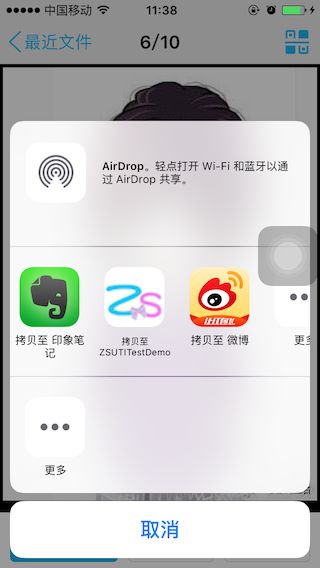
打开图片,显示ZSUTITestDemo App图标
而如果我打开PDF文件的话,就看不到我们的App图标。
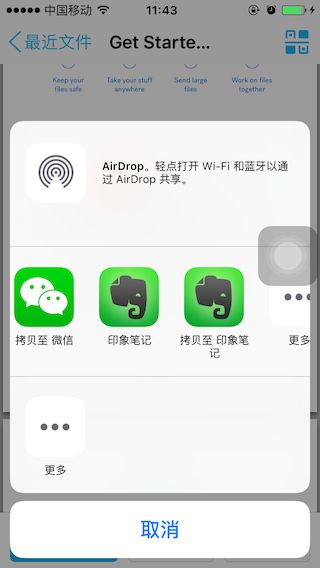
打开PDF文件,看不到ZSUTITestDemo App图标
程序回调
当我们通过上面步骤,成功地显示了ZSUTITestDemo 的图标之后,点击图标,我们就可以跳转到ZSUTITestDemo应用中,而苹果在iOS SDK中给我们提供的接收回调的方法在iOS 9之后做出了改变,因此我们需要针对不同的设备版本做出改变:
#if __IPHONE_OS_VERSION_MAX_ALLOWED < __IPHONE_9_0
- (BOOL)application:(UIApplication *)application openURL:(NSURL *)url sourceApplication:(nullable NSString *)sourceApplication annotation:(id)annotation
{
UINavigationController *navigation = (UINavigationController *)application.keyWindow.rootViewController; ViewController *displayController = (ViewController *)navigation.topViewController;
[displayController.imageView setImage:[UIImage imageWithData:[NSData dataWithContentsOfURL:url]]]; [displayController.label setText:sourceApplication];
return YES;
}
#else
- (BOOL)application:(UIApplication *)application openURL:(NSURL *)url options:(nonnull NSDictionary<NSString *,id> *)options
{
UINavigationController *navigation = (UINavigationController *)application.keyWindow.rootViewController; ViewController *displayController = (ViewController *)navigation.topViewController;
[displayController.imageView setImage:[UIImage imageWithData:[NSData dataWithContentsOfURL:url]]]; [displayController.label setText:[options objectForKey:UIApplicationOpenURLOptionsSourceApplicationKey]];
return YES;}
#endif